入出庫入力~在庫入力:バーコード商品管理 For Access
商品の入出庫数量と在庫数入力の説明です
(5)在庫入力
1.在庫数を入力します。2.入力値を印刷します。
3.バーコードリーダーからの入力を行います。
4.入力されたデータは一時保存されています。
実際の商品在庫に反映させる為にはこのボタンから終了してください。
[バーコード入力画面]
※バーコードリーダーはコード送信後、Enter信号を送信するように設定しておいてください。
5.計算方法を加算にすると現在の在庫値にプラスします。セットにすると置き換えます。
連続入力可をOFFしておくと、同じバーコードを連続し入力できません。
6.入力値をセットしておきます。
7.バーコードを入力します。
a.表の並び替えを保存し、次回表示時に反映します。
b.表上で右クリックするとメニューが表示されます。 これにより、フィルタ(抽出)と並び替えが可能です。
・選択フィルタ:カーソルがあるデータで抽出します。
・非選択フィルタ:カーソルがあるデータ以外で抽出します。
・フィルタ並び替えの解除:抽出、並び替えを解除します。
・昇順、降順で並び替え:カーソルがある列の並び替えを行います。
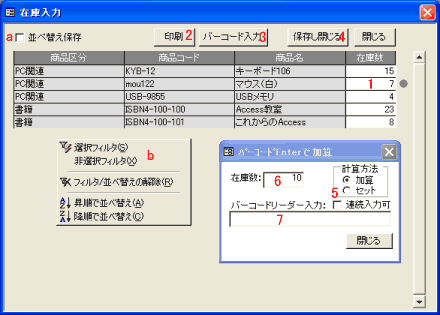
(6)入出庫入力
初めに入出庫日を入力します。1.入出庫数を入力します。
2.入力値を印刷します。
3.バーコードリーダーから入庫数の入力を行います。
4.バーコードリーダーから出庫数の入力を行います。
5.入力されたデータは一時保存されています。
実際の商品在庫に反映させる為にはこのボタンから終了してください。
[バーコード入力画面]
※バーコードリーダーはコード送信後、Enter信号を送信するように設定しておいてください。
6.計算方法を加算にすると現在の値にプラスします。セットにすると置き換えます。
連続入力可をOFFしておくと、同じバーコードを連続し入力できません。
7.入力値をセットしておきます。
8.バーコードを入力します。
a.表の並び替えを保存し、次回表示時に反映します。
b.表上で右クリックするとメニューが表示されます。 これにより、フィルタ(抽出)と並び替えが可能です。
・選択フィルタ:カーソルがあるデータで抽出します。
・非選択フィルタ:カーソルがあるデータ以外で抽出します。
・フィルタ並び替えの解除:抽出、並び替えを解除します。
・昇順、降順で並び替え:カーソルがある列の並び替えを行います。
[入出庫日の入力]
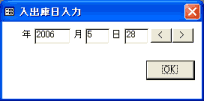
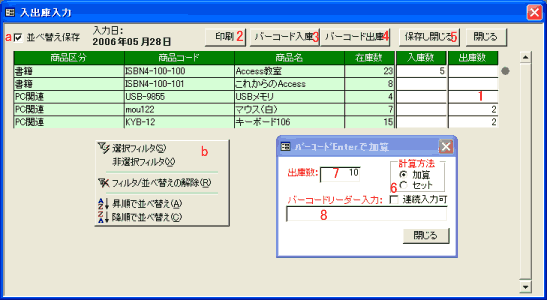
 Home
Home  各種管理2
各種管理2  目次
目次Copyright(C) FeedSoft